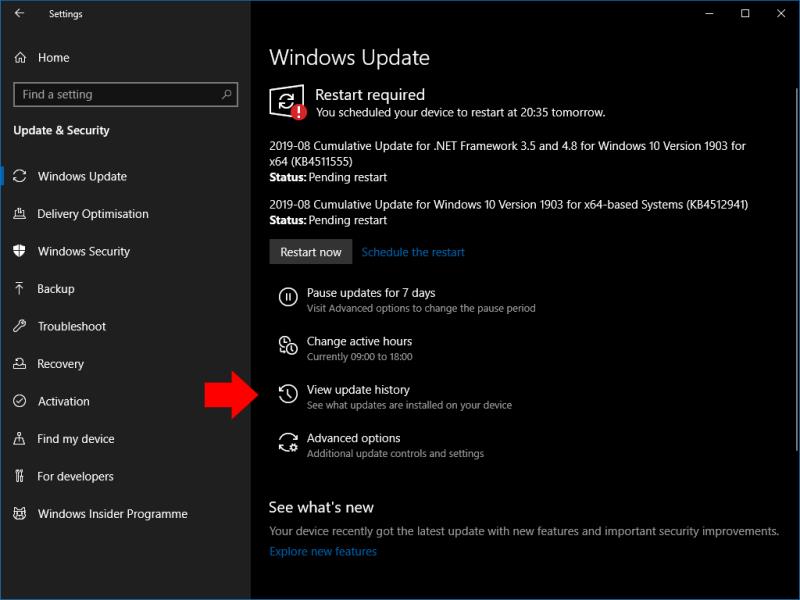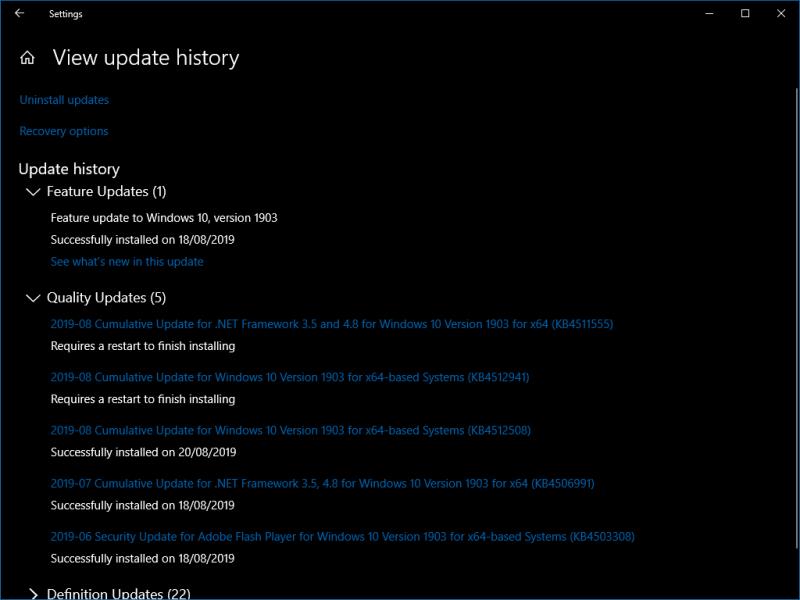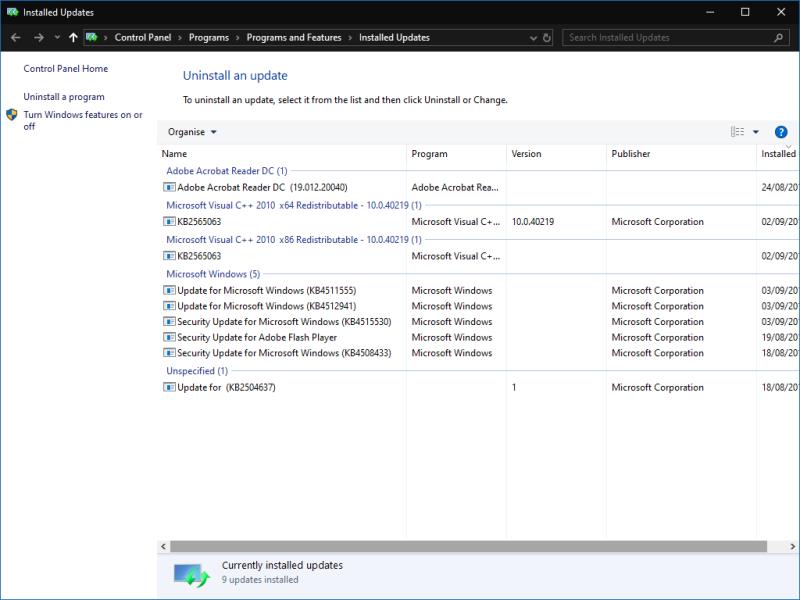За да видите инсталираните актуализации в Windows 10:
Стартирайте приложението Настройки.
Щракнете върху категорията „Актуализиране и сигурност“.
Щракнете върху бутона „Преглед на хронологията на актуализациите“.
Windows 10 редовно се обслужва с актуализации за качество и сигурност, които се прилагат в допълнение към големите актуализации на функции. Въпреки че те обикновено вървят гладко, някои актуализации могат да причинят повече проблеми, отколкото решават – например когато KB4512941 значително увеличи консумацията на процесора на някои устройства.
Windows ви позволява да видите кои актуализации са инсталирани на вашия компютър, за да можете да идентифицирате дали вашето устройство е получило проблемна такава. Започнете, като отворите приложението Настройки и щракнете върху категорията „Актуализиране и сигурност“.
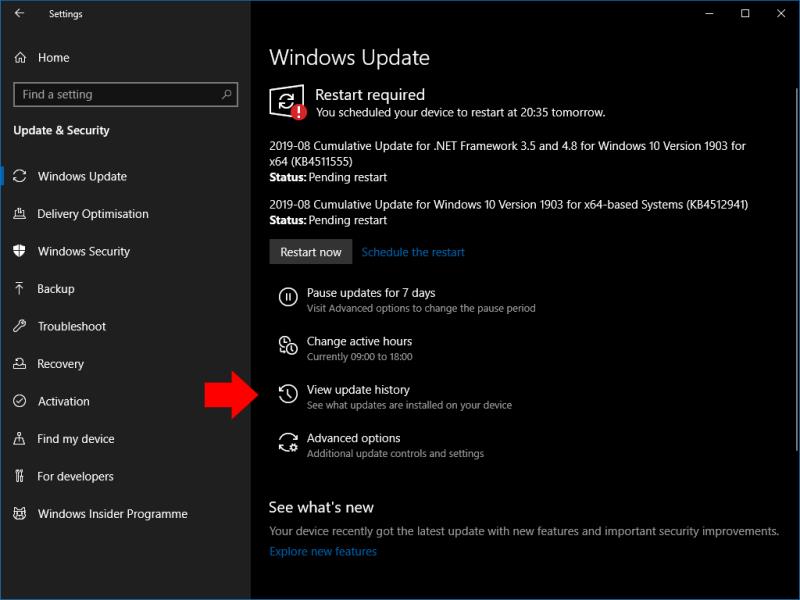
На страницата за актуализиране на Windows, която се показва, щракнете върху бутона „Преглед на хронологията на актуализациите“. Ще се покаже нов екран със списък на всички актуализации за качество и сигурност, които са били приложени към вашия компютър.
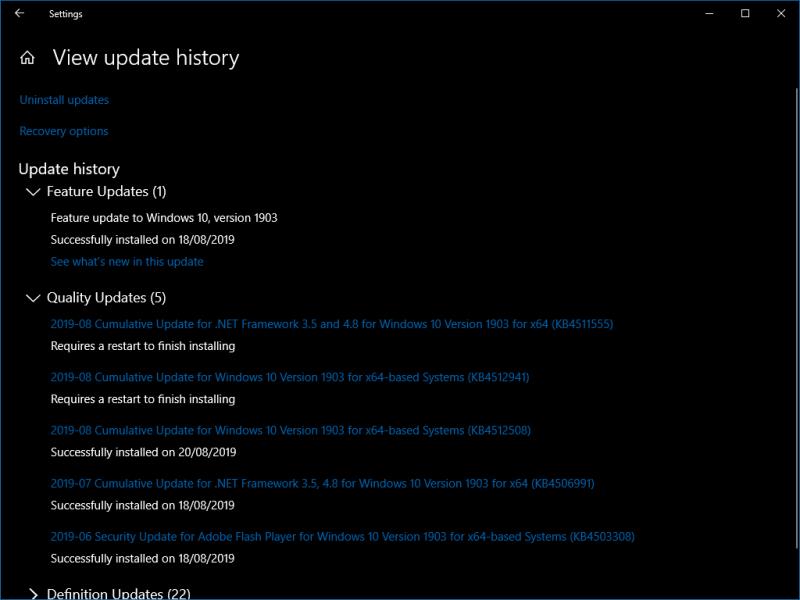
Страницата е разделена на секции за актуализации на функции, качествени актуализации и актуализации на сигурността. Можете да щракнете върху заглавието на всяка актуализация, за да получите онлайн информация за това какво включва.
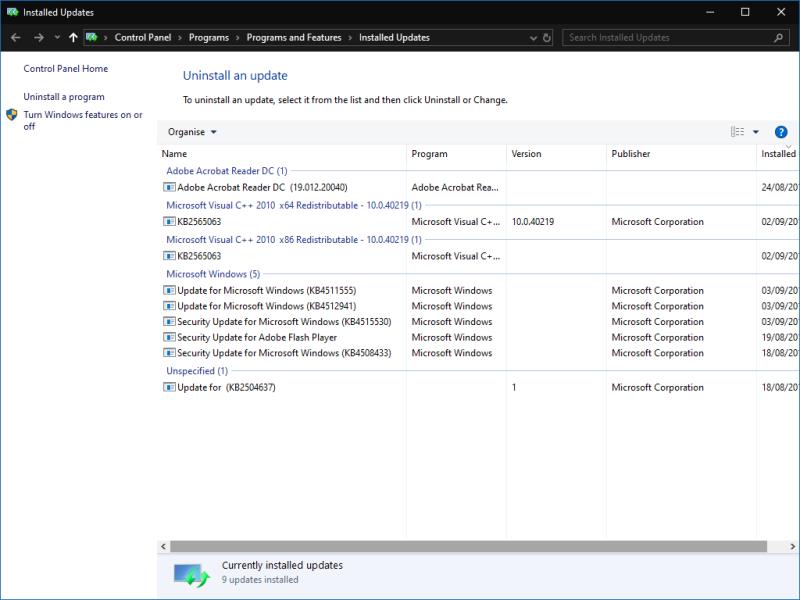
Ако искате да премахнете инсталирана актуализация, щракнете върху връзката „Деинсталиране на актуализации“ в горната част на страницата. Не всички актуализации могат да бъдат премахнати. Страницата „Инсталирани актуализации“ ще се отвори в контролния панел, за да можете да изберете и премахнете всички проблемни пакети.